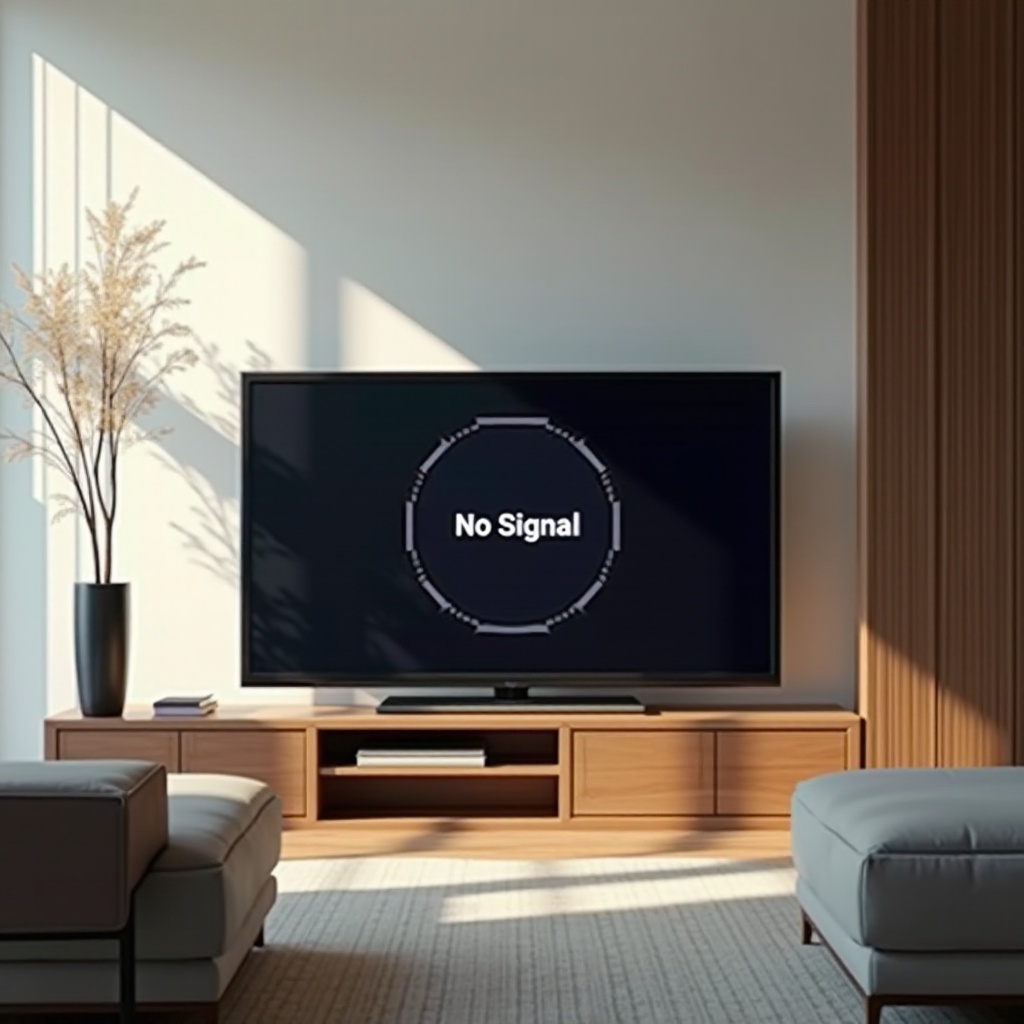المقدمة
مواجهة الخطأ المرعب “كانت هناك مشكلة في إعادة تعيين جهاز الكمبيوتر الخاص بك” في Windows 11 يمكن أن تكون مزعجة، خاصة عندما تعتمد على إعادة التعيين كملاذ أخير للتعامل مع الأعطال المستمرة. هذه العملة الظاهرية البسيطة، المصممة لاستعادة النظام لوظائفه المثلى، في بعض الأحيان لا تفي بالغرض، مما يترك المستخدمين في مأزق محير. فهم الأسباب الأساسية والحلول الفعالة يمكن أن ينقذ الوقت ويمنع فقدان البيانات. سيستكشف هذا الدليل ليس فقط لماذا تنشأ هذه المشكلة ولكن كيف يتم حلها بشكل فعال. سنتعمق في خطوات استكشاف الأخطاء، واستخدام أدوات الاستعادة، والإجراءات الوقائية لضمان تشغيل جهاز الكمبيوتر الخاص بك بسلاسة.

فهم مشكلة إعادة التعيين
تم تصميم وظيفة إعادة التعيين في Windows 11 لتحديث جهاز الكمبيوتر الخاص بك، واستعادته إلى حالة إفتراضية دون التأثير على ملفاتك. ومع ذلك، عندما تقرر هذه الميزة وجود مشكلة، فإنها تضع المستخدمين في موقف صعب يبحثون عن حل سريع. تكمن المشكلة غالبًا في تعقيدات البرمجيات الأساسية أو ملفات النظام التي تتطلب تدخلا أكثر تعقيدا من مجرد إعادة تعيين بسيطة. قبل أن تتمكن من تطبيق حلاً، فإن فهم لماذا تظهر هذه المشكلة يعتبر بالغ الأهمية للتعامل معها بفعالية.

الأسباب الشائعة واستكشاف الأخطاء الأولية
فهم الأسباب الشائعة لمشاكل إعادة التعيين في Windows 11 يجعل استكشاف الأخطاء أقل صعوبة. تتراوح هذه المشاكل عادة من نزاعات في البرمجيات إلى قيود في الأجهزة.
التحديثات أو التعريفات الخاطئة
قد تتعارض تحديثات Windows والتعريفات التابعة لجهات خارجية مع إعدادات النظام الحالية، مما يؤدي إلى فشل إعادة التعيين. تحديد وإزالة التحديثات أو التعريفات الحديثة يمكن أن يحل هذه النزاعات غالبًا.
ملفات النظام التالفة
عندما تتلف ملفات النظام الأساسية، قد يواجه جهاز الكمبيوتر صعوبة في تنفيذ إعادة التعيين. تشغيل أداة مدمجة مثل مدقق ملفات النظام يمكن أن يكتشف ويصلح هذه التألفات بكفاءة.
عدم وجود مساحة تخزين كافية
نقص المساحة الكافية يمكن أن يمنع إعادة تعيين النظام. ضمان وجود مساحة كافية على القرص الخاص بك أمر أساسي – عادة ما تحتاج إلى أكثر من 8 جيجا بايت متاحة للسماح بأعمال النظام. معرفة هذه الأسباب يساعد في تسريع عملية استكشاف الأخطاء، مما يمكن من تطبيق الإصلاحات المحتملة عاجلا وليس آجلا.
إصلاح ملفات النظام
إصلاح ملفات النظام التالفة هو خطوة مؤكدة نحو حل مشكلة إعادة التعيين. تشغيل مدقق ملفات النظام (SFC) يمكن أن يصلح الملفات التالفة:
- افتح موجه الأوامر كمسؤول.
- اكتب
sfc /scannowواضغط على Enter. - دع الأداة تكمل تسلسل الإصلاح الخاص بها.
هذه الأداة تفحص وتصلح الملفات التالفة، مما يسهل العمليات بشكل أكثر سلاسة ويعزز استقرار النظام.

استخدام بيئة استعادة Windows (WinRE)
أحيانًا لا تكون الإصلاحات القياسية كافية، وتتطلب مجموعة الأدوات الشاملة التي يوفرها بيئة استعادة Windows (WinRE).
الوصول إلى WinRE
- أعد تشغيل جهاز الكمبيوتر واضغط على F8 أثناء التمهيد للوصول إلى خيارات الاسترداد.
- اختر “استكشاف الأخطاء وإصلاحها” للعثور على إعدادات الاستعادة المختلفة.
استخدام استعادة النظام
داخل WinRE، ابحث عن استعادة النظام لإعادة الكمبيوتر إلى حالة سابقة كانت تعمل بشكل صحيح دون التأثير على الملفات الشخصية.
تشغيل إصلاح بدء التشغيل
اختر إصلاح بدء التشغيل، وهو أمر قيم إذا كانت ترتبط النزاعات في الأجهزة أو التغييرات الأخيرة تعيق إعادة التعيين. يوفر WinRE أدوات متنوعة لتجاوز المشاكل، مما يجعل إعادة التعيين أقرب إلى المتناول.
إعادة التعيين عبر وسائل التثبيت
إذا فشلت الخيارات الأصلية، يمكن استخدام وسائل التثبيت تقديم صفحة جديدة:
- أنشئ وحدة USB قابلة للتمهيد مع ملفات تثبيت Windows 11.
- قم بالتمهيد من الوسائط واختر ‘إصلاح جهاز الكمبيوتر الخاص بك’.
- اختر الخيار لإعادة تعيين Windows، الذي يتجاوز المشاكل العميقة.
استخدام وسائل التثبيت يضمن تثبيتًا جديدًا لنظام التشغيل، مما يقلل من احتمال استمرار الأخطاء.
الإجراءات الوقائية وأفضل الممارسات
الانتقال من الحلول إلى الوقاية أمر بالغ الأهمية. من خلال تنفيذ أفضل الممارسات، تضمن أن يظل النظام قويًا ويقلل من تكرار مواجهة مثل هذه الأخطاء.
- قم بتحديث النظام والتعريفات بانتظام لتقليل نزاعات التوافق.
- حافظ على مساحة تخزين كافية لتسهيل التحديثات وإعادة التعيينات.
- استخدم برامج مكافحة الفيروسات الموثوقة لتقليل الملفات التالفة والمشكلات غير المتوقعة.
تعزز هذه الخطوات قدرة النظام على التعامل مع عمليات إعادة التعيين بشكل أكثر فعالية في المستقبل.
الخاتمة
قد يتطلب حل خطأ “Windows 11: كانت هناك مشكلة في إعادة تعيين جهاز الكمبيوتر الخاص بك” اتباع عدة نهج، بدءًا من إصلاح ملفات النظام إلى استخدام أدوات متقدمة مثل WinRE. فهم الأسباب ومعالجتها بشكل مباشر لا يحل المشكلة الحالية فحسب، بل يقوي نظامك ضد التحديات المماثلة في المستقبل. بتطبيق هذه الاستراتيجيات، تضمن بيئة حاسوبية أكثر استقرارًا ومقاومة.
الأسئلة الشائعة
ماذا يجب أن أفعل إذا فشل إعادة التعيين مرة أخرى؟
إذا فشل إعادة التعيين بشكل متكرر، فكر في إعادة تثبيت نظام التشغيل Windows 11 بشكل نظيف باستخدام وسائط التثبيت، مع التأكد من نسخ جميع البيانات الحيوية احتياطيًا مسبقًا.
كيف يمكنني نسخ بياناتي احتياطيًا قبل إعادة التعيين؟
استخدم خدمات السحابة أو أجهزة التخزين الخارجية لنسخ الملفات الأساسية احتياطيًا. تقدم Windows أيضًا ميزة النسخ الاحتياطي والاستعادة المدمجة والتي يمكن الوصول إليها عبر لوحة التحكم.
هل من الآمن إجراء تثبيت نظيف لنظام التشغيل Windows 11؟
يعتبر التثبيت النظيف بشكل عام آمنًا وغالبًا ضروريًا لحل العديد من المشاكل. ولكن، تأكد من تأمين جميع ملفاتك الهامة خارجيًا قبل المتابعة.